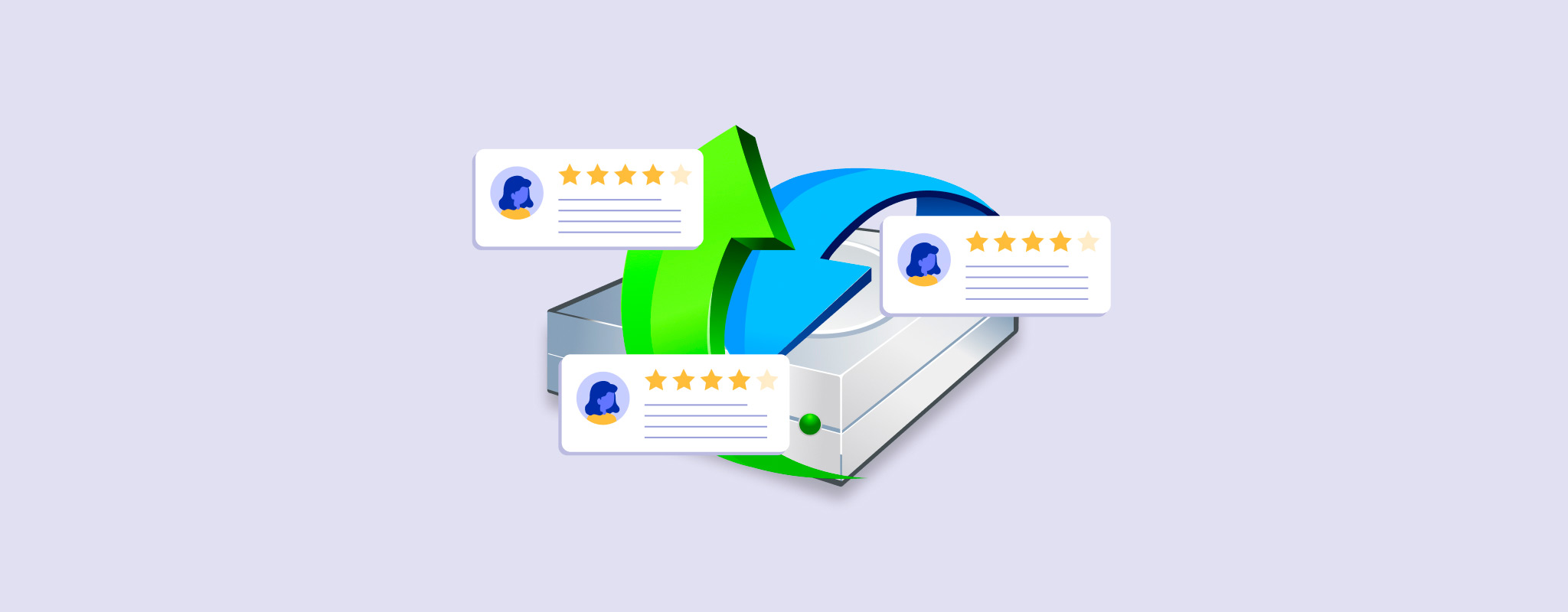 R-Studio tem uma reputação bem estabelecida como um dos softwares de recuperação de dados mais poderosos e intimidantes disponíveis para consumidores comuns.
R-Studio tem uma reputação bem estabelecida como um dos softwares de recuperação de dados mais poderosos e intimidantes disponíveis para consumidores comuns.
Nossos objetivos com este artigo são ajudá-lo a: (1) tomar uma decisão informada sobre se o R-Studio é ou não apropriado para você (assim, desperdiçando menos tempo), (2) aproveitar ao máximo o R-Studio se você decidir usá-lo, e (3) ao alcançar esses objetivos, aumentar suas chances de recuperar seus dados com sucesso.
Prepare-se para uma imersão amigável para iniciantes nas capacidades, limitações e detalhes divertidos do R-Studio Data Recovery para Mac e Windows.
Visão Geral do R-Studio Data Recovery para Mac e Windows
Esta seção cobre as informações mais críticas do R-Studio de relance, que são seus requisitos de sistema, principais recursos, prós e contras, e os casos de uso mais ideais (quais usuários ou cenários de perda de dados o R-Studio é mais adequado).
É o ponto de partida a partir do qual você pode adicionar mais conhecimento detalhado depois, e fornece informações suficientes para ajudá-lo a discernir desde cedo se o R-Studio é uma opção viável para suas necessidades específicas.
Requisitos do sistema:
- 256 MB RAM
- Aproximadamente 950 MB de espaço livre em disco
- Windows XP, Vista, 7, 8/8.1, 10, e 11
- Mac OS X Snow Leopard, Lion, Mountain, Mavericks, Yosemite, e El Capitan; macOS Sierra, High Sierra, Mojave, Catalina, Big Sur, e Monterey
Pros
- Suporte extensivo ao sistema de arquivos
- Consome poucos recursos enquanto é executado, em comparação com aplicativos similares
- Preço acessível para capacidades tão poderosas
- Bom em restaurar a estrutura original dos arquivos
- Várias “opções de emergência”, como a capacidade de executar o R-Studio a partir de um pen drive ou até mesmo de um CD
- Rico em recursos, incluindo funcionalidades profissionais que a maioria dos aplicativos de recuperação de dados não oferece (por exemplo, DeepSpar Disk Imager, modo forense, etc.)
- Suporta assinaturas de arquivos personalizadas
- Bom em recuperação de rede
- Interface confusa e experiência de usuário abaixo da média para iniciantes (mais sobre isso na seção de demonstração)
- A ferramenta de visualização funciona apenas com um número limitado de tipos de arquivos, o que pode ser inconveniente se você precisar restaurar muitos arquivos de mídia RAW
- Scanner de assinatura fraco
- Recursos insatisfatórios de gerenciamento de sessão
Mais Adequado Para
Como a maioria dos softwares de recuperação, o R-Studio possui recursos e atributos exclusivos que o tornam uma ótima escolha para um determinado subconjunto de usuários, mas não são ideais para outros. Se você se enquadra na última categoria, pode perder muito tempo e até diminuir suas chances de recuperar seus dados.
Com base em nossa extensa avaliação deste aplicativo (que você lerá mais nas seções seguintes), recomendamos o R-Studio para os seguintes usuários e/ou situações:
- Profissionais de tecnologia ou adjacentes que precisam de um software de recuperação de dados confiável em seu trabalho
- Usuários com conhecimento em tecnologia ou usuários que estão dispostos a enfrentar a curva de aprendizado difícil, mas recompensadora, do R-Studio
- Reconstruindo matrizes RAID e restaurando dados de níveis RAID elevados e/ou aninhados ou não padrão
- Restaurando dados remotamente pela rede
- Casos legais onde recuperação forense de dados é necessária
Recursos do R-Studio
Abaixo, enumeramos os principais recursos do R-Studio e explicamos o que eles fazem. Essencialmente, cobre todas as tarefas que os usuários podem esperar realizar com o aplicativo.
Imediatamente, ficamos profundamente impressionados com o conjunto de ferramentas do R-Studio; ele ofereceu uma cobertura muito mais ampla comparado à maioria dos aplicativos de recuperação comerciais, fornecendo recursos que permitem enfrentar problemas de perda de dados mais avançados.
- 3 tipos de varredura – Como a maioria dos softwares de recuperação modernos, o R-Studio pode realizar uma varredura profunda, varredura rápida e varredura por assinatura. Ele oferece excelente suporte para quase todos os sistemas de arquivos comuns, embora seu scanner de assinaturas precise de alguns ajustes.
- Recuperação avançada de RAID – Fornece um reconstrutor e a recuperação suporta níveis de RAID mais altos do que a maioria dos softwares de recuperação comerciais, incluindo vários níveis aninhados e não padrão.
- Backup byte a byte – O R-Studio pode criar e escanear backups de imagem, permitindo que os usuários restaurem dados dos arquivos de backup em vez de diretamente de uma unidade.
- Recuperação pela rede – Pode recuperar dados pela rede de um computador remoto, como se o R-Studio estivesse instalado nele.
- Modo forense – Permite que os usuários realizem a coleta de dados forenses e produzam um log de auditoria (que inclui informações sobre a configuração de hardware) que pode ser apresentado em tribunal.
- S.M.A.R.T. – Sua ferramenta S.M.A.R.T. (Self-Monitoring, Analysis, and Reporting Technology) fornece informações abrangentes sobre o estado de saúde dos seus diversos discos e avisa sobre falhas iminentes.
Últimas Atualizações de Aplicativos
Sempre ficamos impressionados com os esforços consistentes dos desenvolvedores do R-Studio. As atualizações são consistentes e significativas, e nenhuma área do aplicativo é negligenciada. Se você escolher este aplicativo, pode esperar atualizações regulares que melhoram a experiência do usuário, aprimoram os recursos existentes e adicionam novos recursos (além de correções de bugs e outras melhorias).
Esta seção é uma versão resumida. Há MUITO mais informações nas páginas de histórico de versões do R-Studio (tanto Windows quanto Mac), que você pode conferir por si mesmo.
- Correções de bugs de UI – Várias correções cosméticas foram aplicadas a várias áreas do aplicativo, como a interface e a documentação.
- Correções de bugs de função e desempenho – Corrigidos vários casos de possíveis falhas, como ao substituir unidades, reconfigurar configurações durante a execução, etc.
- Suporte aprimorado para unidades criptografadas – Novo recurso que permite ao R-Studio abrir volumes excluídos que foram criptografados, bem como a capacidade de descriptografar unidades criptografadas com BitLocker usando vários meios.
- Suporte expandido para discos virtuais – Oferece suporte para os formatos VHD, VHDX e VDI, bem como suporte somente leitura para formatos DMG.
- Outras melhorias – Adicionados recursos que tornam o trabalho com o R-Studio mais conveniente, como uma seleção de arquivos mais eficiente, avisos de interrupção ao fechar um aplicativo, ferramentas de pesquisa aprimoradas em todo o aplicativo, etc.
Resultados de Testes Reais de Recuperação de Dados
Escolher o aplicativo de recuperação de dados correto é extremamente importante para que você tenha a melhor chance de restaurar seus dados. E embora valorizemos bastante as análises detalhadas dos recursos e atributos de um aplicativo, acreditamos que nada supera mostrar como ele realmente funciona. Portanto, esta seção é dedicada a orientá-lo sobre como instalar e usar o R-Studio para recuperar dados.
No final, relataremos os resultados da verificação desta “demonstração”, o que deverá ajudá-lo a fazer uma avaliação precisa e baseada em resultados do aplicativo.
Instalação
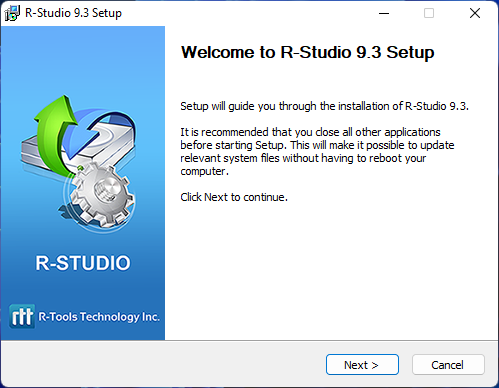
Felizmente, instalar o R-Studio não é tão complicado quanto usá-lo. Tudo o que tivemos que fazer foi baixar um instalador padrão do site oficial e clicar pelos menus familiares. No geral, levou apenas alguns minutos para começar (mesmo se você estiver optando apenas pela versão de teste gratuita).
Verificação & Recuperação
Esta seção está dividida em 3 partes separadas, que representam cada etapa do processo de recuperação. Tentaremos restaurar dados de um pen drive USB usando o R-Studio.
Seleção de Fonte
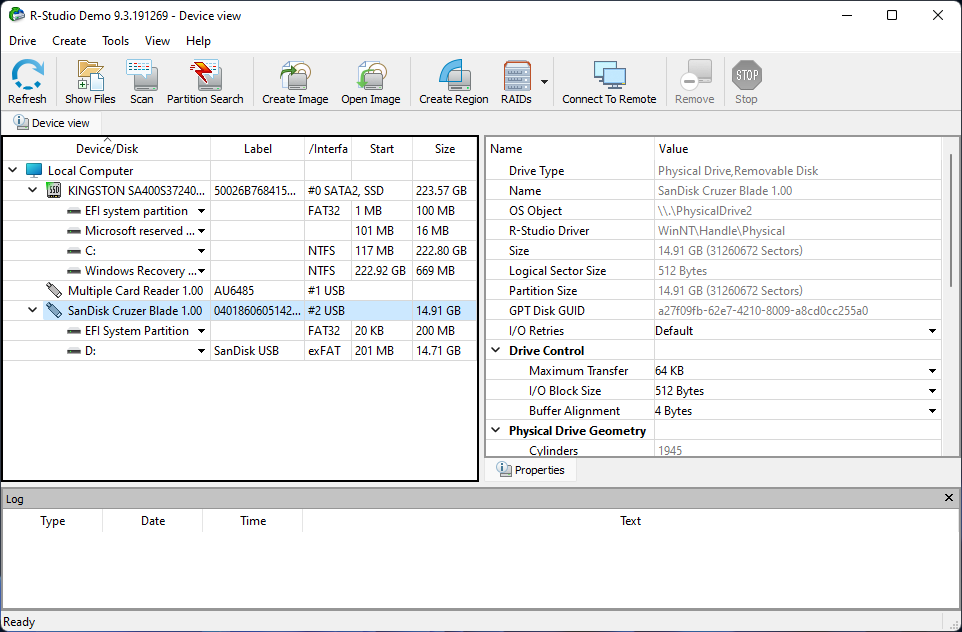
A seleção de fonte é onde começa a ficar complicado. Ao abrir o R-Studio, fomos recebidos por mais informações do que o usuário médio esperaria. A interface mostra 3 painéis por padrão – dispositivos e discos à esquerda, suas propriedades à direita e um log de operações na parte inferior.
Todas as principais ferramentas do aplicativo também são exibidas na parte superior da interface (por exemplo, ferramentas de RAID e imagem), o que o torna super eficiente para usuários experientes, mas desacelera todos os outros.
Para iniciar a varredura, selecionamos nosso USB no painel esquerdo e clicamos no botão Scan. Neste ponto, a maioria dos aplicativos de recuperação de dados prosseguem com as configurações padrão padrão. Em vez disso, o R-Studio abriu uma caixa de diálogo e nos permitiu definir os parâmetros de nossa varredura. Novamente – útil para alguns usuários, mas outra fonte de confusão para outros.
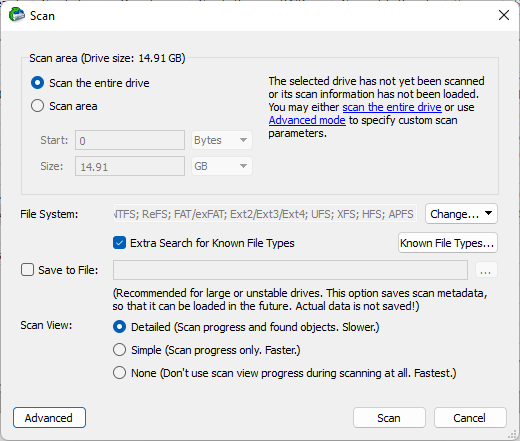
Ao continuar, as informações de propriedades no painel direito foram substituídas por uma visualização do progresso da varredura, bloco a bloco. Considerando tudo, foi bem rápido.
Navegação dos Arquivos Recuperados
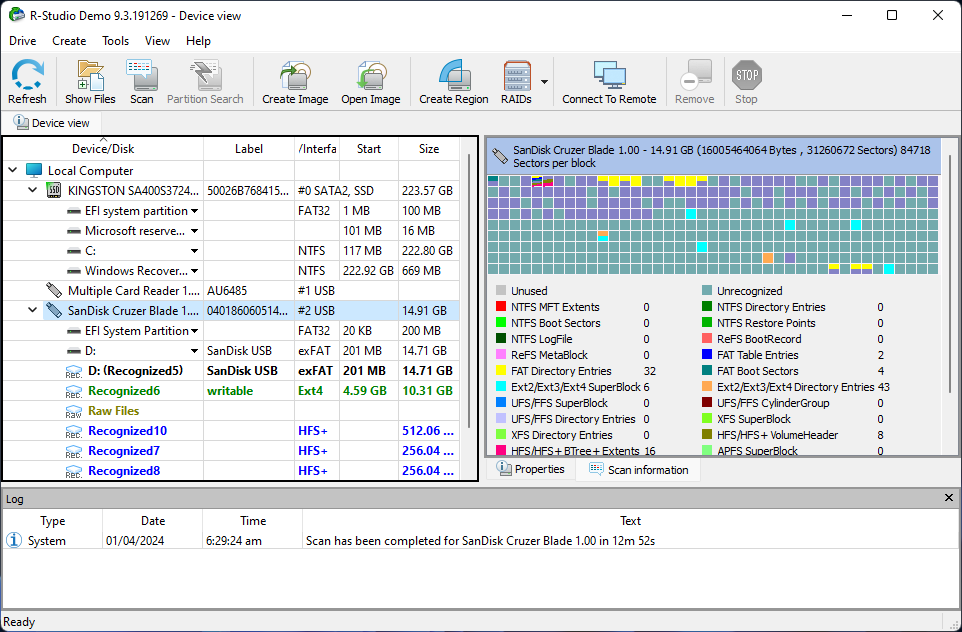
Uma vez que o R-Studio terminou de escanear nosso USB, ele exibiu novamente a lista de unidades. No entanto, agora incluía as partições que encontrou através da varredura – tivemos que selecionar novamente a fonte da qual queríamos recuperar.
Embora não seja um grande inconveniente, muitos aplicativos modernos de recuperação simplesmente exibem todos os arquivos encontrados ao concluir a varredura. A capacidade de navegar individualmente pelas partições é útil para alguns usuários, mas é um passo desnecessário para a maioria.
Após selecionar uma partição, finalmente conseguimos navegar pelos arquivos recuperados. À esquerda, navegamos por uma visualização em árvore de várias pastas contendo os arquivos encontrados. Os próprios arquivos são exibidos no painel à direita. O painel inferior contém apenas informações do log.
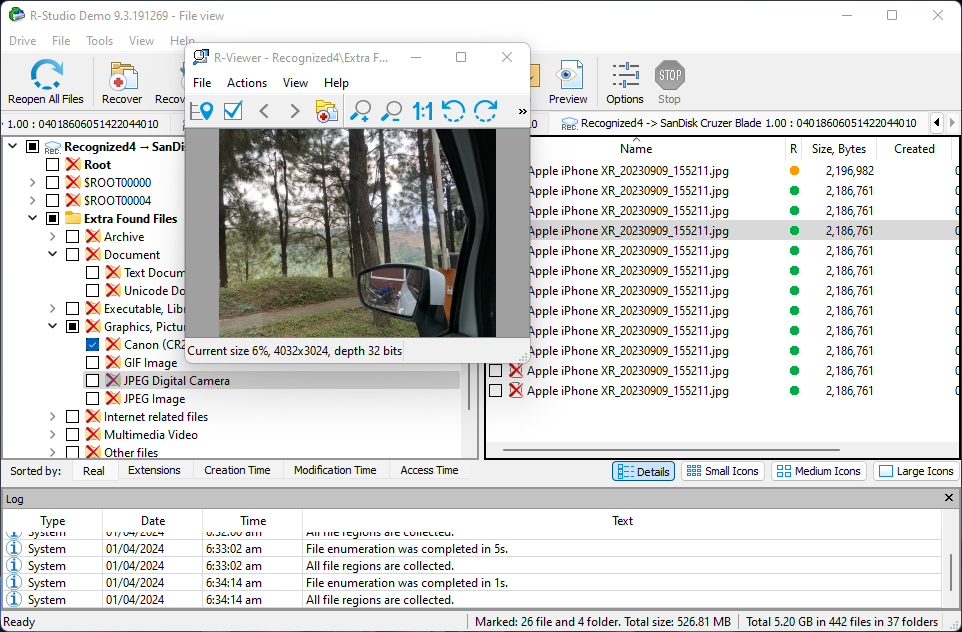
Como os arquivos podem ser exibidos como miniaturas, a navegação pelos arquivos não é tão ruim. Infelizmente, muitos formatos não são suportados nativamente pelo R-Studio, e você não poderá visualizá-los como miniaturas ou através da ferramenta de visualização.
A janela de Log também ocupa muito espaço que poderia ser usado para mostrar mais arquivos encontrados, e os usuários teriam que procurar a configuração para desativá-la no menu Visualizar.
Este menu possui uma ferramenta de máscara de arquivo e um editor hexadecimal, mas é muito desordenado para o usuário médio.
Salvamento de Arquivos Recuperados
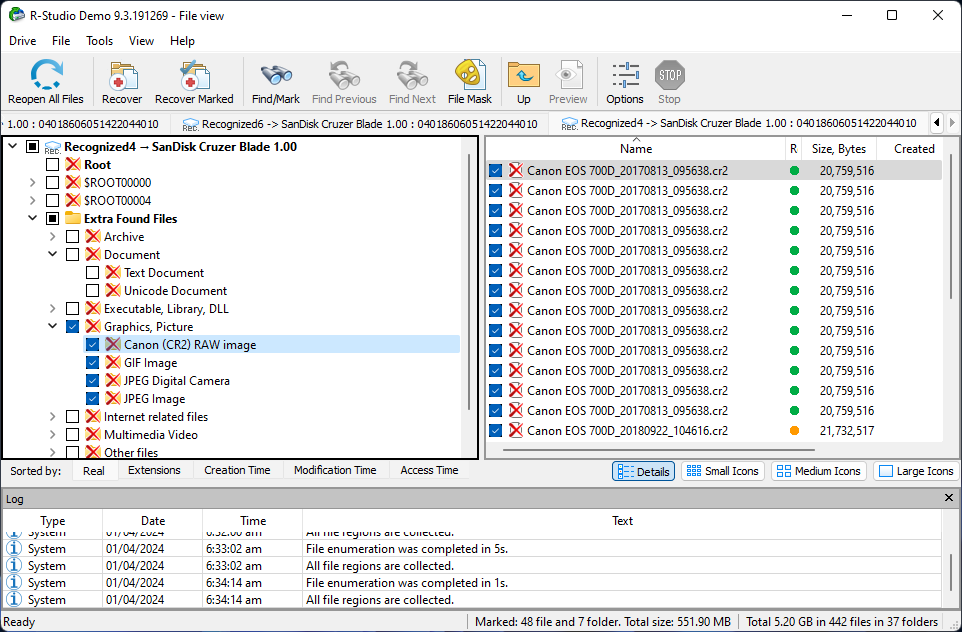
A seleção de arquivos foi bastante simples. Só precisávamos marcar as caixas ao lado das pastas no painel esquerdo ou dos arquivos no painel direito. Entre a desordem de ferramentas no topo da janela (a maioria das quais a maioria dos usuários não se importará) estavam os botões Recuperar Marcados e Recuperar (todos).
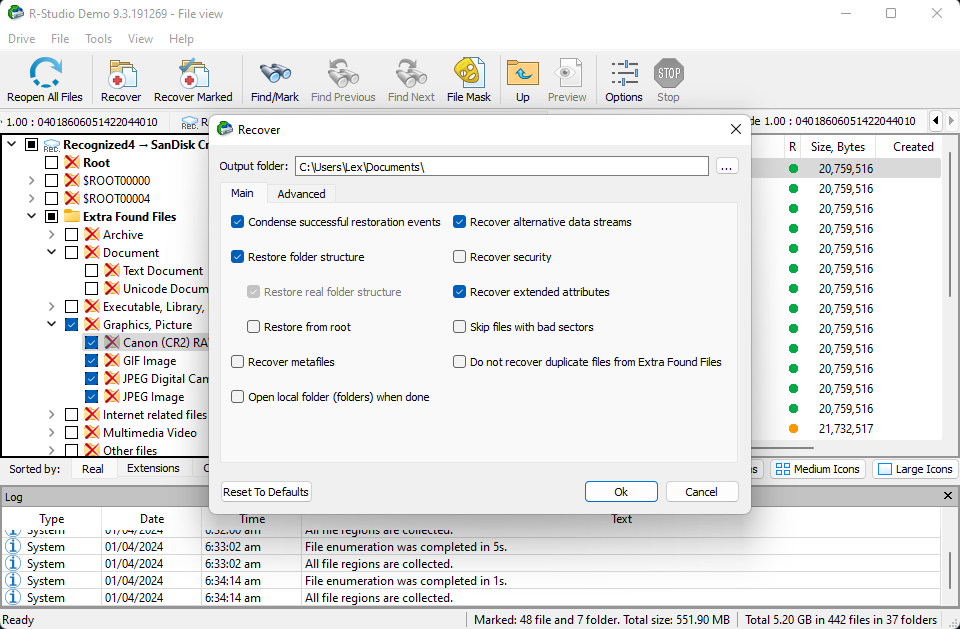
Temos que comparar a próxima etapa de recuperação novamente com a de outros aplicativos. Quando clicamos no botão Recuperar, esperávamos uma caixa de diálogo que nos permitisse escolher um destino para nossos arquivos de forma conveniente. No R-Studio, um menu de configurações inteiro apareceu, pedindo-nos para configurar vários parâmetros de saída. A seleção do destino, que é o único menu que a maioria dos usuários realmente precisa, está em uma das muitas abas desta janela de diálogo.
Felizmente, após definir isso, os demais parâmetros padrão funcionaram perfeitamente. Clicamos em Ok para continuar.
Resultados da Recuperação
A unidade flash USB que usamos para este teste continha 10 arquivos compostos por fotos, vídeos e documentos com uma variedade de extensões de arquivo (um total de 1 GB em tamanho), que então apagamos realizando um formato rápido na unidade.
R-Studio conseguiu restaurar todos eles. Também restaurou muitos arquivos antigos e há muito tempo esquecidos coletados ao longo dos anos, e ficamos impressionados com a quantidade e qualidade de sua recuperação, especialmente em relação a fotos e vídeos RAW.
Aqui estão os resultados exatos do nosso teste:
| Parâmetro | Resultado |
| Número de arquivos encontrados | 442 (37 pastas) |
| Tamanho total dos dados encontrados | 5.20 GB |
| Tempo de varredura | 12 minutos e 52 segundos |
| Tamanho do dispositivo de armazenamento | 16 GB |
A perda de dados pode ser bastante imprevisível, dependendo de vários fatores ao redor da ocorrência. Portanto, embora tenhamos conseguido restaurar os arquivos que procurávamos especificamente, isso pode não ser sempre o seu caso. Você terá melhores chances de restaurar os dados que precisa, garantindo que novos arquivos não tenham sido (e não serão) salvos no drive antes da tentativa.
Preços
R-Studio possui um nível de assinatura “padrão” que deve ser suficiente para a maioria dos usuários, oferecido a um preço razoável como uma assinatura vitalícia. R-Studio também oferece licenças mais baratas para versões que cobrem apenas sistemas de arquivos individuais, bem como licenças empresariais para grandes empresas. Cobrireremos todos os níveis de preço abaixo.
Os preços (indicados na terceira coluna) das licenças do R-Studio são os mesmos para as versões Windows, Mac e Linux.
| Tipo de Licença | Recursos Notáveis | Preço Windows |
| R-Studio | 3 tipos de digitalização, recuperação RAID, suporte Bitlocker, visualizador hex, ferramenta S.M.A.R.T. | $79,99 |
| R-Studio NTFS | Tudo na assinatura padrão, mas apenas para sistemas de arquivos NTFS. | $59,99 |
| R-Studio FAT | Tudo na assinatura padrão, mas apenas para sistemas de arquivos FAT. | $49,99 |
| R-Studio Corporate | Tudo na assinatura padrão, mas configurado com um método especial de instalação que emparelha uma máquina de recuperação primária com máquinas “agente”. É uma alternativa mais barata do que comprar várias licenças independentes. | $179,99 |
| R-Studio T80+ | Tudo na assinatura padrão, além do Modo Forense, RAIDs reversos, criação de imagem – VMDK, MHD, VHDX, VDI, editor hex, recuperação de rede, imagem de disco multi-passagem, | $80 por 80 dias |
| R-Studio Technician | Tudo no R-Studio T80+, mas vendido como uma assinatura permanente. | $899 |
R-Studio vs. Concorrentes
Achamos que qualquer boa avaliação deve incluir pelo menos uma avaliação básica dos concorrentes do aplicativo em destaque. Pode informá-lo sobre alternativas potenciais que possam ser mais adequadas, além de ajudá-lo a entender como os produtos de recuperação de dados são precificados. Compilamos todos os detalhes essenciais dos três concorrentes mais próximos do R-Studio na tabela abaixo.
Tentamos fornecer recomendações equilibradas considerando tanto as interseções quanto as variações na abordagem, na experiência do usuário e nos preços.
| Software de Recuperação de Dados | Preço | Tipos de Assinatura | Teste Gratuito | Melhores Recursos |
| R-Studio | $79.99 | Vitalício | Recuperação gratuita ilimitada apenas para arquivos de até 16 KB | Cheio de recursos avançados |
| ddrescue | Grátis | Código aberto e gratuito para sempre | Recuperação gratuita ilimitada | Abordagem de recuperação única; utiliza clonagem para resgatar blocos intactos enquanto tenta sistematicamente recuperar setores danificados |
| Disk Drill | $89 (cobre licenças para as versões Mac e Windows do Disk Drill) | Vitalício | 500 MB de recuperação gratuita de dados para dispositivos Windows | Interface amigável para iniciantes, excelente em tarefas de recuperação básicas e semi-avançadas |
| EaseUS Data Recovery Wizard | $49.95 (mensal), $59.95 (anual), $89.95 (vitalício) | Mensal, anual, vitalício | 2 GB de recuperação gratuita de dados | Interface amigável para iniciantes, bom para restaurar tipos comuns de arquivos e fotos RAW |
Veredito
O R-Studio é indubitavelmente uma ferramenta extremamente poderosa e seus desenvolvedores merecem muito respeito. Mas só porque um aplicativo de recuperação é potente e amplamente elogiado, isso não significa que seja necessariamente a melhor escolha para você.
O usuário médio — como um trabalhador de escritório, um estudante ou um fotógrafo profissional — não precisa de modo forense, um editor hex ou um log detalhado de execução. Esses usuários precisam de uma interface limpa e amigável para iniciantes que os leve de ponto A a B sem muita necessidade de intervenção do usuário.
Se você estiver disposto a enfrentar a curva de aprendizado, achará o R-Studio super gratificante. Mas para os usuários que precisam de uma solução rápida e simples, outras opções podem ser mais adequadas.




